升级win10后打开qq对话框闪黑框解决办法。在升级win10后,现在打开QQ对话框的时候,老是会有一个黑色框框提示,一闪而过,特别讨厌,怎么去掉呢?快来看看处理这个讨厌的东西吧!
其实这个是win10的游戏录制工具栏。
只要关掉提示就行了。
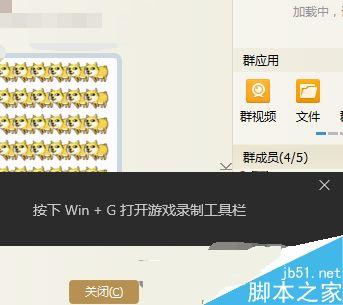
1、打开游戏录制工具栏的快捷键是Win键+G。

2、同时按下Win键+G键,后会弹出一个黑色设置条框,点右边的齿轮图标设置。
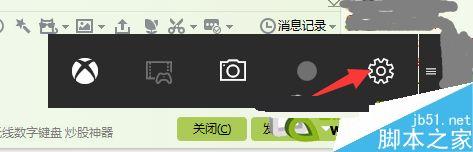
3、在打开的窗口找到最下面的,当我开始游戏时显示提示,去掉前面的勾勾。就行了。。以后就不会提示了。。
以上就是小编给大家带来的升级win10后打开qq对话框闪黑框解决办法的全部内容了,希望大家喜欢,祝大家生活愉快!更多实用内容,更多最新消息请继续关注JB51!
 咨 询 客 服
咨 询 客 服